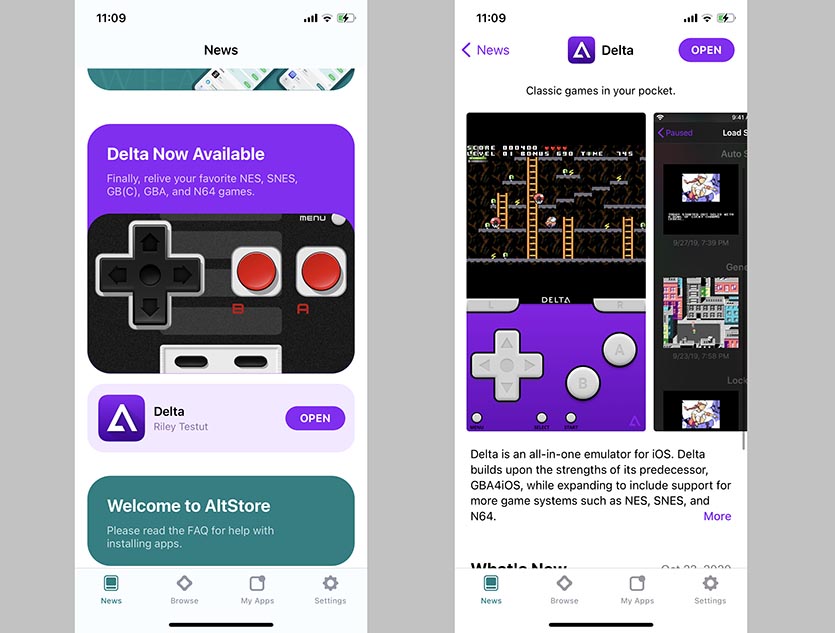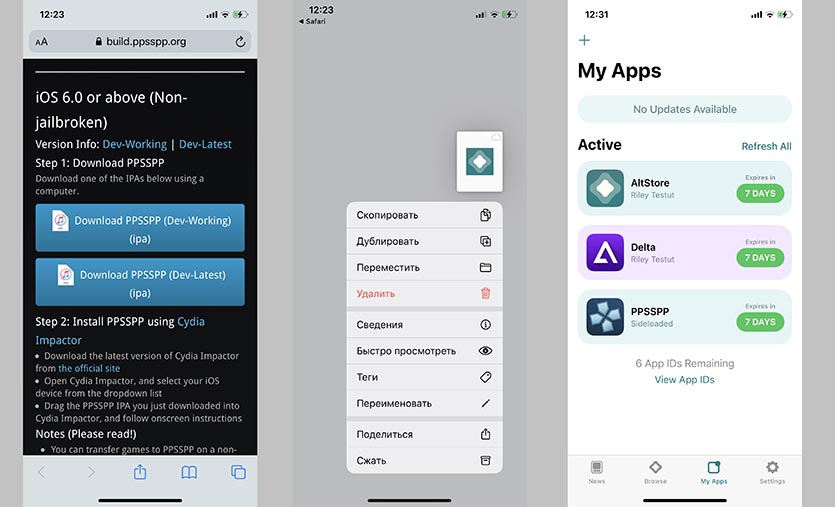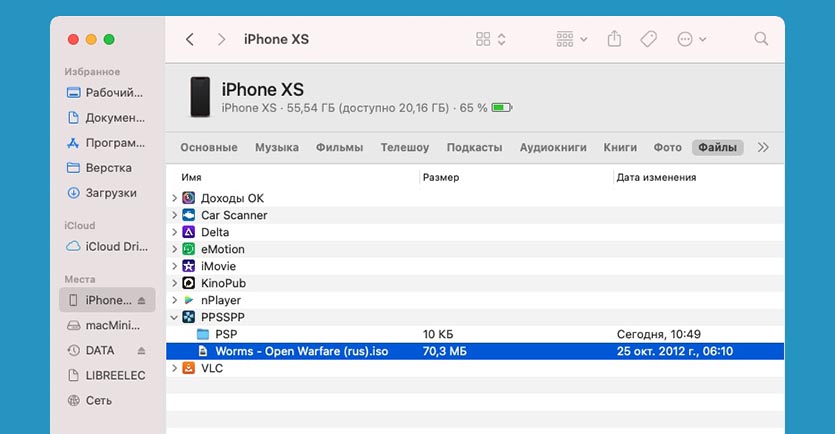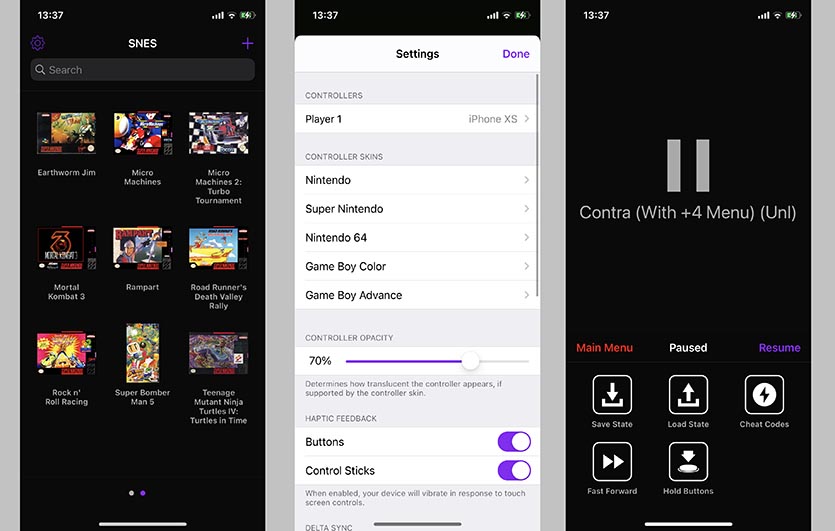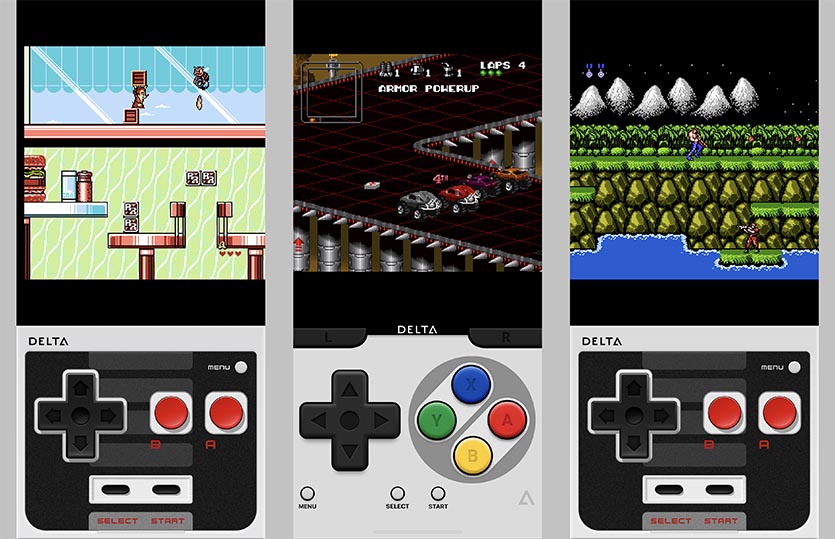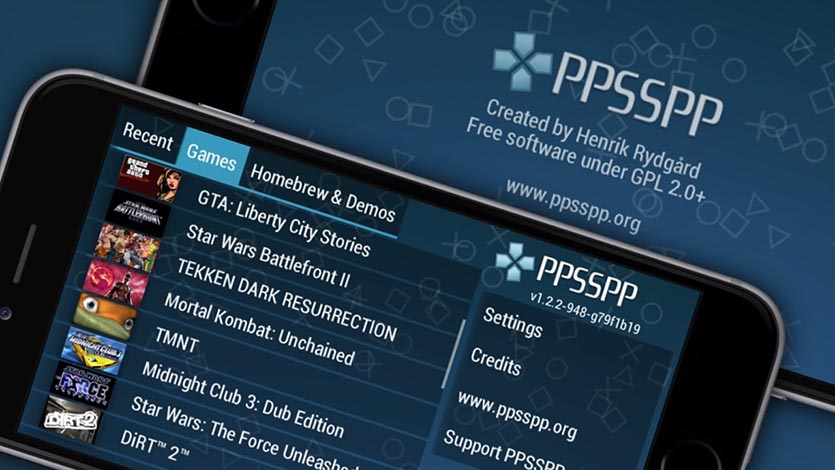- Как играть в старые консольные игры на iPhone
- Как установить эмулятор старых консолей на iPhone
- Где искать старые игры и как их загружать
- Какие впечатления от олдскульных игр на iPhone
- Как подключить телефон к PS3 — Вокруг-Дом — 2021
- Table of Contents:
- Шаг 1
- Шаг 2
- Шаг 3
- Шаг 4
- Шаг 5
- Шаг 6
- Как подключить PS3 к ноутбуку
- Как подключить (подключить) два сотовых телефона через Bluetooth для передачи файлов
- Как подключить (подключить) Bluetooth-гарнитуру к телефону
- как подключить телефон к ps3 upnp медиа сервер (Декабрь 2021).
- Как воспроизводить видео с YouTube и управлять ими на PS3 с помощью iPhone
- На вашей PS3
- На вашем iPhone
Как играть в старые консольные игры на iPhone
Скучно? Сериалы смотреть не хочется, для YouTube настроения нет, а мобильные игры кажутся совсем примитивными?
Предлагаю альтернативу: ретро-игры со старых консолей, в которые многие из нас играли несколько десятков лет назад. Самое время вспомнить!
Мы уже рассказывали, как запустить олдскульный хардкор на экране своего телевизора. А сейчас научим играть в консольные игры прямо на iPhone или iPad без джейлбрейка.
Как установить эмулятор старых консолей на iPhone
Разумеется, нам потребуется эмулятор, который просто так не найти на просторах App Store.
Я уже рассказывал, как можно устанавливать любые приложения на iPhone без джейлбрейка. При желании можно установить качалку для торрентов, удаленную из App Store игру или любое другое приложение, которого по каким-то причинам нет в магазине.
Аналогичным образом сейчас мы и установим нужный нам эмулятор.
1. Загружаем альтернативный установщик приложений AltStore на iPhone. Сделать это довольно просто, вот понятная и исчерпывающая инструкция.
2. После установки программы находим в ее каталоге приложение Delta lite.
Это довольно стабильный эмулятор ретро-игровых консолей Nintendo, Super Nintendo, Nintendo 64, Game Boy Color и Game Boy Advance. Утилита простая и не особо функциональная. Подойдет для желающих попробовать старые игры или немного поностальгировать.
Если же вы хотите всерьез и надолго погрузиться в атмосферу олдскульных аркад, лучше выбрать более функциональный эмулятор.
3. Скачиваем установочный ipa-файл эмулятора PPSSPP с сайта разработчика. Нужно загружать специальную версию для устройств без джейлбрейка.
Это эмулятор некогда популярной портативной консоли PSP от Sony. Она имеет обширную базу игр, позволяет запускать большинство проектов для первой Sony PlayStation или устанавливать другие эмуляторы, например, для приставок SEGA, Dendy или Game Boy.
4. Открываем файл на смартфоне через приложение AltStore и устанавливаем его.
Все! Теперь на вашем смартфоне можно запустить практически любую старую игру из детства.
Где искать старые игры и как их загружать
Когда эмулятор консоли установлен, остается только скачать старые любимые игры для него.
? Скачать так называемые “ромы” для NES/Dendy, Nintendo или Nintendo 64 можно, например, здесь.
Обычно файлы распространяются в архивах. Распаковать обычный ZIP можно при помощи стандартного приложения Файлы прямо на iPhone, пакеты других форматов можно “разжать” по инструкции.
Либо скачивайте архивы на компьютер и отправляйте необходимые файлы по AirDrop. Кстати, в архиве можете обнаружить несколько разных “ромов”. Это версии игры для разных регионов или взломанные версии игр с читами. Подбирайте подходящую и играйте.
Файлы при открытии автоматически попадут в приложение Delta lite, для большинства игр будет загружена обложка.
? Образы игр для PSP найдете самостоятельно на известных всем сайтах и форумах.
Файлы в формате ISO или CSO необходимо переместить в папку приложение PPSSPP. Удобнее всего это сделать подключив iPhone к компьютеру и сохранив файлы через iTunes (на старых версиях macOS) или через Finder (в macOS Catalina и новее).
При желании получится обойтись и без компьютера, но это будет не так удобно.
Какие впечатления от олдскульных игр на iPhone
Играть на сенсорном экране iPhone в подобные игры непривычно, но уже через несколько минут начинает что-то получаться. На сложные комбо или fatality в Mortal Kombat рассчитывать не стоит, но в остальных играх все возможно.
В приложении Delta lite есть два режима игры. В портретной ориентации нижнюю часть дисплея занимает блок с кнопками и крестовиной, а верхнюю картинка в формате 3:4. С таким хватом очень удобно держать смартфон и пальцы не перекрывают картинку.
В ландшафтном режиме картинка размещается посередине дисплея. Справа при этом видны кнопки, а крестовина находится слева.
В приложении Delta lite есть возможность сохранять прогресс. Это делается через специальное меню. Пройти олдскульные хардкорные игры без сейвов или кодов получится далеко не у всех. Еще одна удобная фишка – автоматическое зажатие любой кнопки.
В большинстве игр можно сразу же включить “залипание” для кнопки стрельбы или ускорения, а самому сконцентрироваться на крестовине и оставшихся клавишах. В этом же меню есть раздел для ввода чит-кодов.
Через Delta lite я сразу же опробовал любимые Mortal Kombat, Rock n’ Roll Racing, Марио, разные версии Contra, червяка Джима, микро-машины и другие шедевры из детства.
Играть удобно в любой ориентации экрана, а возможность сохранятся серьезно бережет нервы.
Игры с PSP вызывают не меньший наплыв ностальгии и ламповые чувства. Хоть подобная консоль и появилась у многих уже в более старшем возрасте, но и с тех времен есть что вспомнить.
Можно запустить любые спортивные симуляторы без доната, паков и сундуков. Любителей RPG обязательно порадуют все части Final Fantasy, Mega Man, Dynasty Warriors и Lord of the Rings.
Не забывайте о крутых файтингах Street Fighter, Tekken, Mortal Kombat и Smackdown Vs Raw. А еще есть представители лучших гоночных аркад Test Drive Unlimited, Midnight Club 3, Flatout Head On, Need for Speed – Most Wanted и Burnout.
Из-за более сложного управления, которое разрабатывалось в расчете на физические кнопки, некоторые игры превращаются в лютый хардкор. Большинство приложений прощают огрехи и позволяют более или менее комфортно проходить сюжетную линию.
Сам эмулятор PPSSPP имеет тонны настроек графики, звука и управления. Все работает по дефолту, но любители подкрутить настройки под себя обязательно найдут нужные переключатели.
В итоге остался очень доволен установленными приложениями, а iPhone на неделю точно заменил мне игровую консоль.
Всем рекомендую попробовать любимую классику, а молодым геймерам изучить олдскул в рамках урока истории игровой индустрии.
Источник
Как подключить телефон к PS3 — Вокруг-Дом — 2021
Table of Contents:
При подключении к системе PlayStation 3 сотовые телефоны становятся внешними устройствами хранения, на которых контент можно загружать для хранения на игровой консоли. Любое мультимедиа, такое как музыка в формате MP3 и видео с мобильного телефона, может быть перенесено из памяти устройства или с карты памяти и помещено в систему PS3 для будущего использования. Это позволяет вам наслаждаться контентом в их системе, воспроизводя музыку или видео через телевизор, к которому подключена PS3.
Игровые системы PlayStation 3 могут хранить большое количество мультимедиа.
Шаг 1
Вставьте USB-кабель в телефон. Обычно это тот же тип шнура, который заряжает ваш смартфон.
Шаг 2
Подключите плоский конец USB к одному из USB-портов PS3.
Шаг 3
Включите систему PS3 и дайте ей загрузиться. Выберите профиль пользователя, который вы хотите использовать для этого сеанса.
Шаг 4
Прокрутите до «Видео», «Музыка» или «Картинки» на главном экране PS3 с помощью «Левого аналогового джойстика». Это позволит вам увидеть, правильно ли система прочитала телефон.
Шаг 5
Прокрутите вверх, как только категория будет выбрана. Если ваш телефон прочитан правильно, вы увидите «USB имя или номер устройства» или аналогичное название для вашего телефона.
Шаг 6
Просмотрите файлы из вашей системы PS3. Теперь вы можете открывать музыкальные, видео и фото файлы на своей системе PS3 со своего телефона через USB-соединение.
Как подключить PS3 к ноутбуку
Есть несколько причин, по которым можно подключить игровую консоль PlayStation 3 к ноутбуку. PS3 может подключаться к вашему компьютеру через беспроводное соединение. Вы можете.
Как подключить (подключить) два сотовых телефона через Bluetooth для передачи файлов
Как подключить (подключить) Bluetooth-гарнитуру к телефону
Bluetooth — это беспроводная технология, которая может связать ваш телефон с гарнитурой, компьютером, другим телефоном или, в крайнем случае, с вашим автомобилем и домом. Для того, чтобы ваш телефон и Bluetooth для .
как подключить телефон к ps3 upnp медиа сервер (Декабрь 2021).
Источник
Как воспроизводить видео с YouTube и управлять ими на PS3 с помощью iPhone
Одна из замечательных особенностей iPhone — его универсальность. Примерами этого являются различные приложения, которые позволяют ему делать много разных вещей и выполнять всевозможные задачи даже вместе с другими устройствами. Фактически, существует ряд приложений, которые служат пультом дистанционного управления для Apple TV и тому подобного.
Но что, если я скажу вам, что есть способ подключить ваш iPhone к PS3 и использовать его в качестве пульта дистанционного управления для воспроизведения на нем видео с YouTube? Определенно изящный трюк для изучения. Что еще лучше, для этого не требуется никакого приложения, поскольку вы можете выполнить этот трюк прямо с вашего PS3 и браузера вашего iPhone, используя свою сеть.
Вот как это сделать:
На вашей PS3
Перед началом убедитесь, что ваша PS3 подключена к Интернету. Вам также понадобится учетная запись PSN, чтобы иметь полный доступ к PSN Store. Кроме того, я выполнил этот процесс на своей PS3 с последней официальной прошивкой (версия 4.31). Хорошо, приступим.
Дельный Совет: Мы также рассмотрели, как передавать медиафайлы с Mac на PS3. Проверить это.
На PS3 перейдите в магазин PSN и прокрутите вниз до Программы. Оказавшись там, перейдите в Все приложения для PS3 или чтобы ТВ / Видео и ищите Приложение YouTube.
Как только вы найдете Приложение YouTube, выберите его и установите на PS3.
Когда закончите, выйдите из магазина PSN и на главном экране PS3 из XMB перейдите в ТВ / видео услуги и открыть YouTube.
В приложении прокрутите вниз, пока не дойдете до Войти и настройки вариант. Там вы сразу увидите возможность подключить мобильное устройство. Выберите вариант Сопряжение устройства.
Как только вы это сделаете, вы увидите код сопряжения, отображаемый на экране. Оставь это там. Теперь возьмем его с вашего iPhone.
На вашем iPhone
На вашем iPhone откройте Safari или выбранный вами веб-браузер, введите указанный веб-адрес youtube.com/pair в строке URL-адреса и перейдите к нему. Оказавшись там, вам будет предложено ввести код, полученный из приложения YouTube для PS3, и вы также сможете дать название своему телевизору.
Важная заметка: Если вы не можете подключить устройство iOS, убедитесь, что приватный просмотр в Safari отключен. (Спасибо нашей читательнице Монике за подсказку.)
Когда вы закончите, нажмите на Добавить этот телевизор и подождите, пока ваша PS3 соединится с вашим iPhone.
Теперь, когда ваш iPhone подключен к PS3, на вашем iPhone нажмите Поиск кнопку для поиска любого видео или на Навигация кнопка для просмотра видео от других пользователей. Как только вы найдете тот, который вам нравится, нажмите на него.
На главном экране выбранного видео нажмите значок удаленного телевизора в левом нижнем углу окна предварительного просмотра видео и выберите имя телевизора из списка устройств, на которых вы хотите воспроизводить видео. После этого нажмите на прямоугольную Играть кнопку в центре экрана.
Затем видео начнет воспроизводиться на экране вашего телевизора, и вы сможете управлять им с Панель управления прямо с вашего iPhone.
Итак, теперь вы знаете, как воспроизводить видео с YouTube на PS3. Наслаждаться!
Источник